Möchten Sie einen WooCommerce-Wettbewerb erstellen, um Loyalität und Engagement zu steigern?
Wettbewerbe sind eine einfache Möglichkeit, neue Besucher in Ihren WooCommerce-Shop zu locken, die Markenbekanntheit zu steigern und mehr Umsätze zu erzielen. Sie können auch Ihre bestehenden Kunden ansprechen, zu Wiederholungskäufen anregen und ein Gefühl der Loyalität zu Ihrer Marke fördern.
In diesem Artikel zeigen wir Ihnen, wie Sie ganz einfach einen WooCommerce-Wettbewerb erstellen können, um Loyalität und Engagement zu steigern.
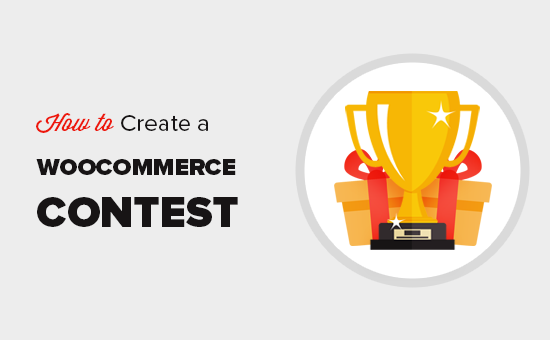
Warum einen WooCommerce-Wettbewerb durchführen?
Die Durchführung eines WooCommerce-Wettbewerbs kann in mehrfacher Hinsicht von Vorteil sein. Erstens kann es den Leuten einen unterhaltsamen Grund geben, zu Ihrem Shop zurückzukehren und Ihre abgebrochenen Verkäufe wiederherzustellen.
Wenn Sie einen neuen eCommerce-Shop betreiben, können WooCommerce-Wettbewerbe auch eine gute Möglichkeit sein, E-Mail-Adressen für die Lead-Generierung zu sammeln. Auf diese Weise erreichen Sie nicht nur neue potenzielle Kunden, sondern können ihnen auch interessante Informationen, z. B. über bevorstehende Rabatte, zusenden.
Sie können sogar einen Wettbewerb nutzen, um die Kundenbindung zu erhöhen. Es ist wahrscheinlicher, dass die Kunden erneut in Ihrem Online-Shop einkaufen, wenn Sie ihnen einen Anreiz dazu bieten. So können Sie aus einmaligen Käufern treue Kunden machen.
Schauen wir uns also an, wie Sie ganz einfach einen WooCommerce-Wettbewerb erstellen können, um Ihr Geschäft auszubauen. Sie können die Links unten verwenden, um durch die Schritte zu navigieren:
- Step 1: Install RafflePress and Create a WooCommerce Contest
- Step 2: Add a Prize to Your WooCommerce Contest
- Step 3: Add Actions Users Need to Perform to Join The Contest
- Step 4: Customize WooCommerce Contest Design
- Step 5: Configure the WooCommerce Contest Settings
- Step 6: Publish and Add Contest to Your WooCommerce Store
- Step 7: Promote Your WooCommerce Contest
- Step 8: Choose the WooCommerce Contest Winners
Schritt 1: Installieren Sie RafflePress und erstellen Sie einen WooCommerce-Wettbewerb
Der einfachste Weg, ein WooCommerce-Giveaway zu erstellen, ist die Verwendung von RafflePress.
Es ist das beste WordPress-Giveaway-Plugin und lässt Sie alle Arten von Wettbewerben mit einem einfachen Drag-and-Drop-Editor erstellen. Es verfügt über eine Vielzahl von Funktionen, um Ihr Gewinnspiel mit dem Design Ihrer Website attraktiv zu gestalten.
Sie können unsere vollständige RafflePress Überprüfung für weitere Details sehen.

Zuerst müssen Sie das RafflePress-Plugin installieren und aktivieren. Weitere Details finden Sie in unserer Schritt-für-Schritt-Anleitung für die Installation eines WordPress-Plugins.
Hinweis: Es gibt eine kostenlose Version von RafflePress, aber wir werden die Premium-Version verwenden, da sie mehr Methoden für die Teilnahme an Wettbewerben unterstützt und es den Teilnehmern ermöglicht, mit ihrem Facebook-Login teilzunehmen und vieles mehr.
Nach der Aktivierung sehen Sie den Willkommensbildschirm von RafflePress im WordPress-Dashboard.
Sie können nun Ihren Lizenzschlüssel eingeben.
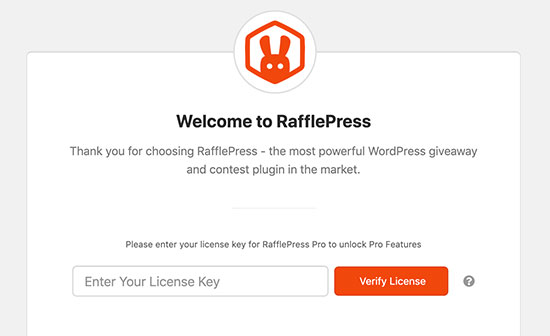
Sie finden diese Informationen in Ihrem Konto auf der RafflePress Website. Sobald Sie das getan haben, klicken Sie auf die Schaltfläche „Lizenz überprüfen“.
Nachdem Sie den Lizenzschlüssel eingegeben haben, können Sie Ihren ersten WooCommerce-Wettbewerb erstellen, indem Sie zu RafflePress “ Add New gehen.
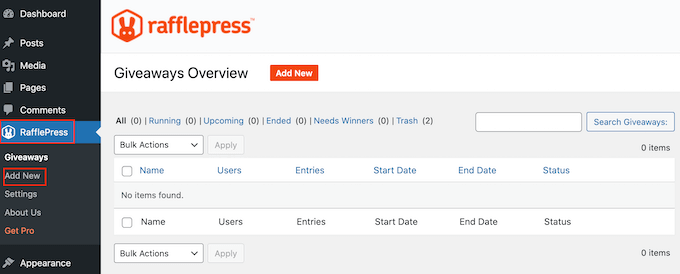
Auf dem nächsten Bildschirm müssen Sie Ihrem WooCommerce-Giveaway einen Namen geben.
Dies dient nur als Referenz, Sie können also alles verwenden, was Sie wollen.
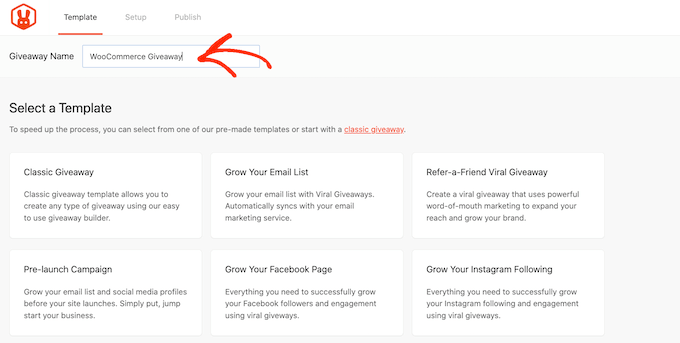
Als nächstes wählen Sie die Vorlage, die Sie verwenden möchten. RafflePress hat vorgefertigte Vorlagen für bestimmte Ziele, wie z.B. ein Facebook-Giveaway, um das Engagement zu steigern oder mehr Follower auf Instagram zu bekommen. Sie können die Vorlage auswählen, die am besten zu Ihren Zielen passt.
In dieser Anleitung verwenden wir die Vorlage „Klassisches Werbegeschenk“, mit der wir einen Wettbewerb von Grund auf neu erstellen können. Fahren Sie einfach mit der Maus über die Vorlage „Klassisches Gewinnspiel“ und klicken Sie auf die Schaltfläche „Diese Vorlage verwenden“, wenn sie erscheint.
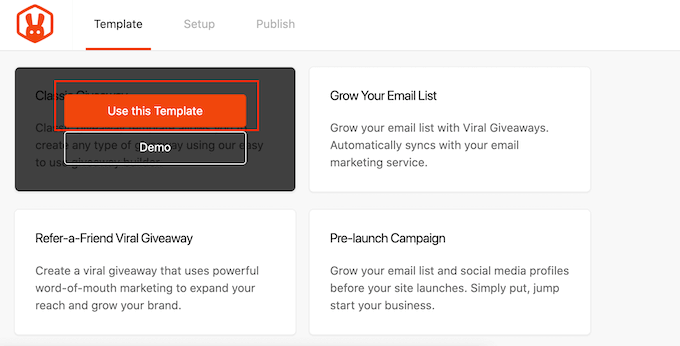
Dies öffnet die Vorlage in RafflePress‘ Drag-and-Drop-Builder.
Schritt 2: Fügen Sie einen Preis zu Ihrem WooCommerce-Wettbewerb hinzu
Beginnen wir damit, den Preis für Ihren WooCommerce-Wettbewerb festzulegen. Klicken Sie einfach auf den Überschriftenbereich, der standardmäßig „Mein toller Preis“ anzeigt.

Sie können nun einen Titel in das Feld „Name“ eingeben. In der Regel werden Sie über Ihren Preis sprechen wollen, aber Sie können jeden beliebigen Titel verwenden, den Sie möchten.
Geben Sie anschließend eine Beschreibung ein, die unter der Überschrift erscheint.
Sie können zum Beispiel weitere Informationen über Ihr WooCommerce-Gewinnspiel hinzufügen, z. B. warum die Teilnehmer diesen Preis gewinnen wollen oder wie viel er wert ist.
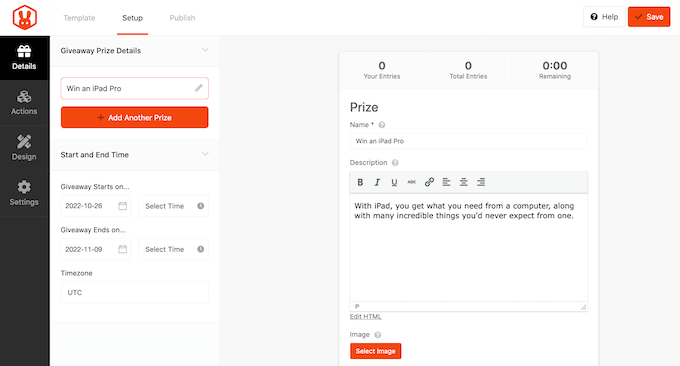
Es ist auch eine gute Idee, ein Foto des Anreizes hinzuzufügen, damit die Besucher sehen können, was angeboten wird.
Klicken Sie dazu einfach auf „Bild auswählen“ und wählen Sie dann entweder ein Bild aus der WordPress-Mediathek oder laden Sie eine neue Datei von Ihrem Computer hoch.
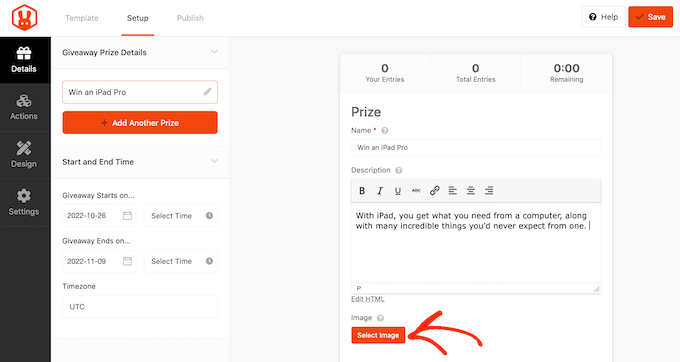
Als Nächstes müssen Sie das Start- und Enddatum für Ihren Wettbewerb festlegen. Wenn Sie vorhaben, viele Werbegeschenke in Ihrem Online-Shop zu veranstalten, können Sie sie so im Voraus planen. Außerdem ist so gewährleistet, dass Ihre Wettbewerbe pünktlich beginnen und enden, egal wie viel los ist.
Wenn immer möglich, empfehlen wir Ihnen, genügend Zeit vor dem Starttermin einzuplanen, damit Sie das Werbegeschenk angemessen bewerben können.
Sie könnten zum Beispiel mit Web-Push-Benachrichtigungen oder SMS-Nachrichten an Ihre Nutzer werben. Dies trägt dazu bei, ein Gefühl der Spannung und Vorfreude aufzubauen, bevor der Wettbewerb live geht.
Um den WooCommerce-Wettbewerb zu planen, geben Sie einfach ein Datum und eine Uhrzeit in die Abschnitte „Giveaway beginnt…“ und „Giveaway endet…“ ein.

Sie sollten auch das Dropdown-Menü „Zeitzone“ ankreuzen. Standardmäßig verwendet RafflePress die Zeitzone in Ihren WordPress-Einstellungen, aber Sie können dies auf alles ändern, was Sie wollen.
Wenn Sie alle Änderungen in diesem Abschnitt vorgenommen haben, klicken Sie auf die Schaltfläche „Fertig bearbeiten“.
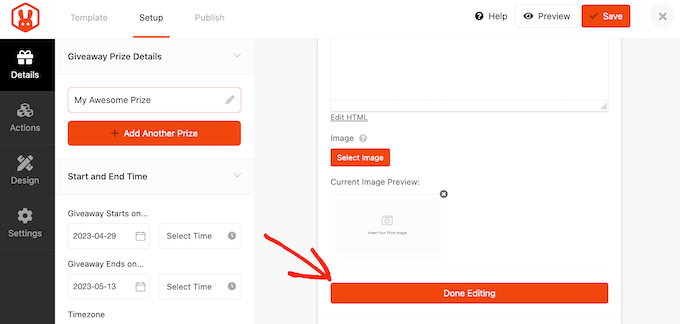
Schritt 3: Fügen Sie Aktionen hinzu, die Benutzer ausführen müssen, um an dem Wettbewerb teilzunehmen
Giveaway-Aktionen sind die Art und Weise, wie Nutzer an dem Wettbewerb teilnehmen können, wie z.B. das Abonnieren Ihres Podcasts oder das Hinterlassen eines Kommentars auf Ihrem WordPress-Blog. RafflePress kommt mit vielen verschiedenen Aktionen, die Sie zu Ihrem Wettbewerb hinzufügen können.
Sie sollten Maßnahmen ergreifen, mit denen Sie neue Kunden erreichen und Ihre bestehenden Kunden binden können.
Wenn Sie z. B. eine Online-Boutique betreiben, möchten Sie vielleicht Aktionen durchführen, die Ihre Instagram-Followerschaft vergrößern. Sie können diesen neuen Followern dann Fotos und Stories mit Ihren neuesten Bekleidungsprodukten zeigen.
Um alle Aktionen zu sehen, die Sie zu Ihrem WooCommerce-Wettbewerb hinzufügen können, klicken Sie einfach auf die Registerkarte „Aktionen“.
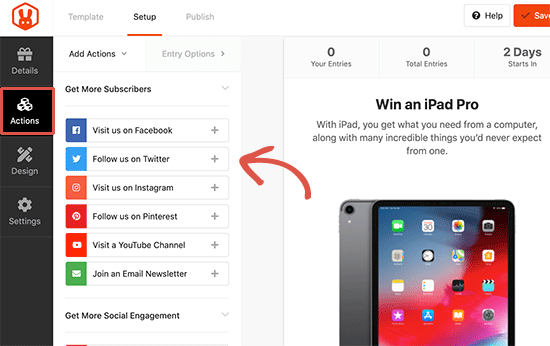
Um eine Aktion zu Ihrer Kampagne hinzuzufügen, klicken Sie einfach auf sie. Die Aktion wird nun unter der Preisbeschreibung angezeigt.
Danach können Sie auf die Aktion klicken, um ihre Einstellungen im linken Menü zu sehen.
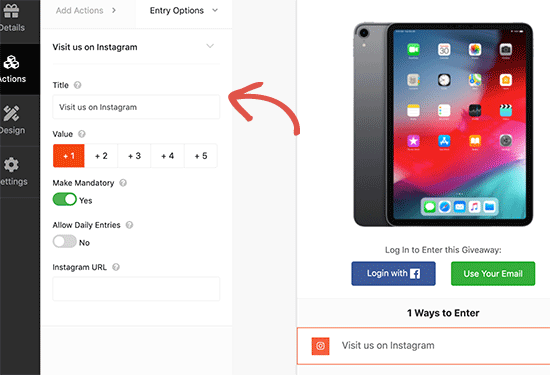
Für jede Aktion gibt es einige Grundeinstellungen. Sie können einen Titel eingeben, der Ihren Besuchern angezeigt wird, und die Aktion obligatorisch machen, so dass die Besucher diese Aktion ausführen müssen, um am Wettbewerb teilzunehmen.
Dies ist nützlich, wenn Sie mehrere Eingabemethoden anbieten, aber die Kunden dazu ermutigen wollen, eine Aktion vor allen anderen auszuführen.
Standardmäßig ist jede Aktion eine Teilnahme wert, aber Sie können dies ändern, um einige Aktionen attraktiver zu machen als andere. Auch dies wird Kunden ermutigen, eine bestimmte Aufgabe zu erledigen, selbst wenn Ihr Wettbewerb mehrere Teilnahmemethoden hat.
Neben diesen allgemeinen Optionen gibt es noch einige Einstellungen, die sich auf bestimmte Aktionen beziehen.
Wenn Sie z. B. möchten, dass die Kunden am Wettbewerb teilnehmen, indem sie Ihre Instagram-Seite besuchen, müssen Sie die URL Ihres Instagram-Profils eingeben.
Sobald Sie diese Einstellungen vorgenommen haben, können Sie auf die Registerkarte „Aktionen hinzufügen“ klicken und weitere Teilnahmemethoden zu Ihrem Wettbewerb hinzufügen.
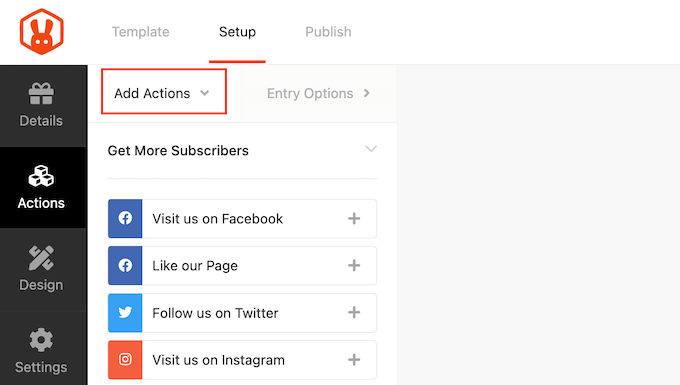
Sie können so viele Aktionen hinzufügen, wie Sie möchten, was Ihnen oft mehr Einträge einbringt.
Einige Ihrer Kunden haben zum Beispiel ein Facebook-Konto, aber kein Instagram-Konto. Wenn „Folgen Sie uns auf Instagram“ die einzige Teilnahmemethode für Ihr Gewinnspiel ist, können diese Kunden nicht teilnehmen, selbst wenn sie es möchten.
Es ist sinnvoll, die Aktionen nach den Zielen Ihrer Kampagne zu ordnen. Wenn Sie beispielsweise Ihre E-Mail-Liste vergrößern möchten, ist es eine gute Idee, die Aktion „Melden Sie sich für einen E-Mail-Newsletter an“ ganz oben auf die Liste „Einstiegsmöglichkeiten“ zu setzen.
Bewegen Sie einfach den Mauszeiger über die Aktion im Editor und klicken Sie auf die gepunktete Schaltfläche, die links neben der Aktion erscheint. Verschieben Sie dann die Eingabemethode per Drag & Drop.
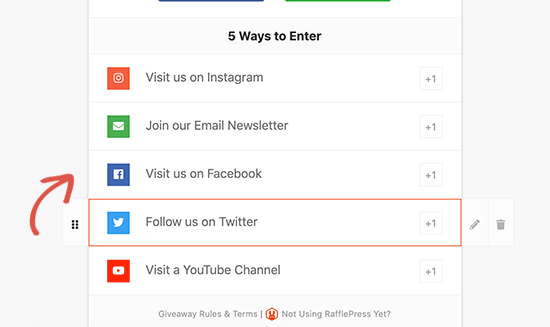
Wenn Sie mit der Einrichtung der Werbeaktion zufrieden sind, vergessen Sie nicht, auf die Schaltfläche „Speichern“ zu klicken, um Ihre Einstellungen zu speichern.
Schritt 4: Anpassen des WooCommerce-Wettbewerbsdesigns
Nun, da Ihr Werbegeschenk eingerichtet ist, müssen Sie es für die Besucher Ihres Online-Marktplatzes oder -Geschäfts besonders hervorheben.
Um das Aussehen des Wettbewerbs zu ändern, klicken Sie einfach auf den Abschnitt „Design“ in der linken Spalte.
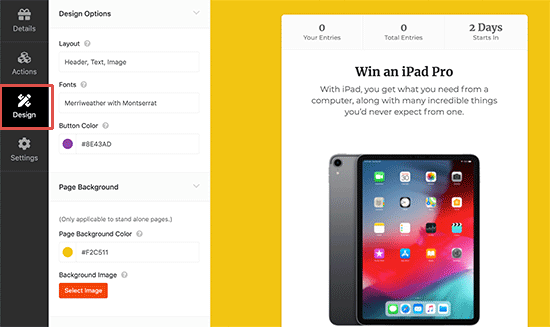
Sie können dann die Schriftarten ändern, eine neue Schaltflächenfarbe auswählen, die Hintergrundfarbe ändern und vieles mehr. Sie können die Giveaway-Vorlage sogar mit benutzerdefiniertem CSS anpassen.
RafflePress zeigt eine Live-Vorschau Ihres Giveaways an, während Sie Änderungen vornehmen. Wenn Sie mit der Vorschau zufrieden sind, klicken Sie auf die Schaltfläche „Speichern“, um Ihre Änderungen zu speichern.
Schritt 5: Konfigurieren Sie die WooCommerce-Wettbewerbseinstellungen
RafflePress hat viele Einstellungen, die steuern, wie Ihr Werbegeschenk läuft, einschließlich Ein- und Ausblenden von Optionen, die Einrichtung von Tracking, und mehr.
Um zu beginnen, wechseln Sie im linken Menü zur Registerkarte „Einstellungen“ und klicken Sie dann auf die Registerkarte „Allgemein“. Hier können Sie grundlegende Optionen für Ihr Werbegeschenk festlegen, z. B. die Anzeige der Gewinner und der Gesamtzahl der Einträge, die Begrenzung der Anmeldungen pro IP und mehr.
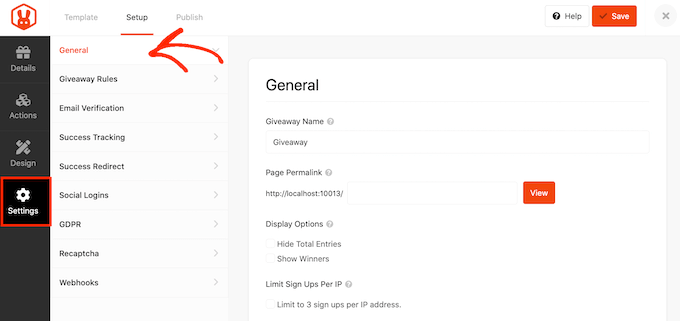
RafflePress verfügt auch über einen Regelgenerator, mit dem Sie schnell und einfach Giveaway-Regeln für Ihre Kampagne erstellen können.
Wählen Sie im Menü auf der linken Seite „Giveaway-Regeln“ und klicken Sie dann auf die Schaltfläche „Regeln generieren“. Daraufhin wird ein Formular angezeigt, in das Sie Ihre Giveaway-Details eingeben können.
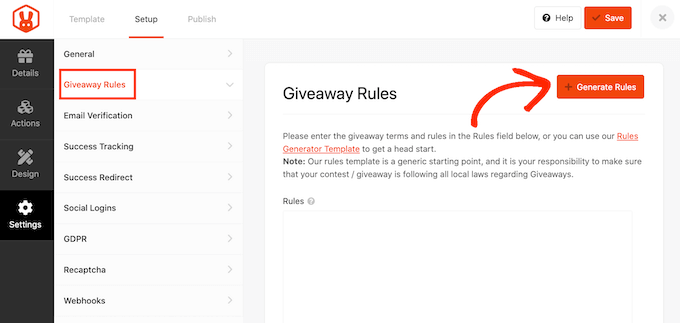
In den meisten Fällen werden Sie oder Ihr Unternehmen der Sponsor des Wettbewerbs sein. Das bedeutet, dass Sie den Namen des Unternehmens, die E-Mail-Adresse des Unternehmens, das Land und die Informationen zum teilnahmeberechtigten Standort eingeben müssen.
RafflePress wird dann diese Informationen verwenden, um einige grundlegende Richtlinien und Regeln für das Werbegeschenk zu erstellen.
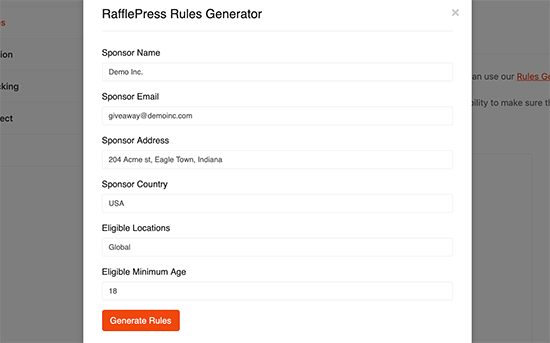
Jedes Land und jede Region hat andere Regeln für Werbegeschenke, daher ist es ratsam, diese Richtlinien sorgfältig zu prüfen und fehlende Informationen zu ergänzen.
Wechseln Sie anschließend zu den Einstellungen für die E-Mail-Bestätigung. Hier können Sie die Option „Wettbewerb muss E-Mail bestätigen“ aktivieren, damit Ihr Wettbewerb nur Beiträge von Personen akzeptiert, die ihre E-Mail-Adressen verifiziert haben.
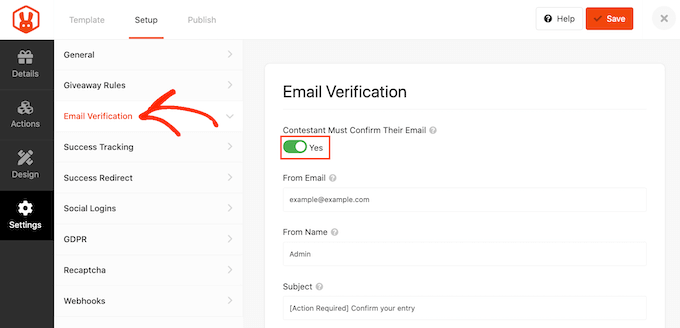
In der Regel sollten Sie diese Einstellung aktivieren, wenn Sie den Wettbewerb nutzen, um Ihre Mailingliste zu erweitern oder mehr Newsletter-Abonnenten zu gewinnen.
Klicken Sie anschließend auf „Erfolgsverfolgung“. Wenn Sie Google Analytics verwenden, um das Engagement der Nutzer in Ihrem WooCommerce-Shop zu verfolgen, können Sie in diesem Abschnitt Google Analytics-Skripte hinzufügen.
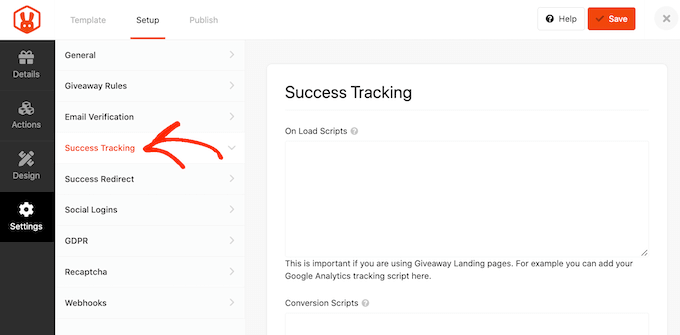
Wenn ein Kunde einen Eintrag abschickt, ist damit der Prozess noch nicht abgeschlossen. Vielleicht möchten Sie den Besucher zu einer bestimmten Seite weiterleiten, z. B. zu Ihren beliebtesten WooCommerce-Produkten, zu einer Landing Page oder zu einer benutzerdefinierten Dankeseite.
Um eine Umleitung einzurichten, wählen Sie die Registerkarte „Erfolgsumleitung“ und aktivieren Sie den Schieberegler „Erfolgsumleitung aktivieren“. Anschließend können Sie die Seite in das Feld „Weiterleitungs-URL“ eintragen.
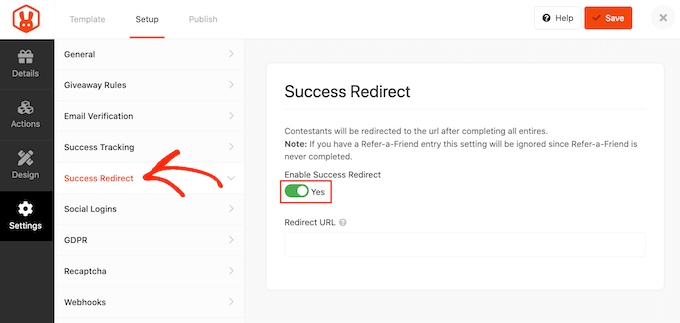
Als Nächstes sollten Sie den Käufern die Möglichkeit geben, über ihre Facebook-Konten teilzunehmen. Dies erleichtert den Kunden die Teilnahme an Ihrem Gewinnspiel, was Ihnen zusätzliche Teilnehmer bescheren könnte.
Um die Anmeldung mit Facebook zuzulassen, wählen Sie einfach die Registerkarte „Soziale Logins“ und aktivieren Sie den Schieberegler „Anmeldung zulassen…“.
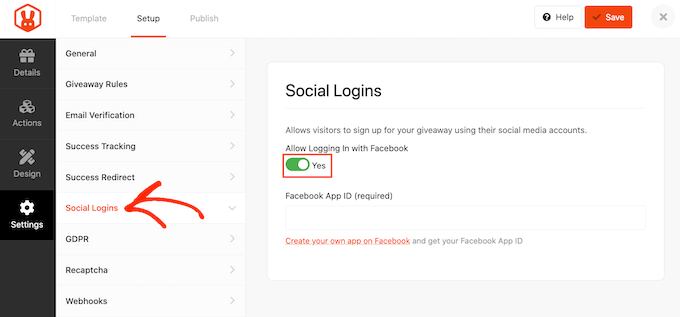
Die Allgemeine Datenschutzverordnung (DSGVO) ist ein Gesetz der Europäischen Union (EU), das den EU-Bürgern mehr Kontrolle über ihre personenbezogenen Daten gibt. Wenn Sie gegen eine GDPR-Vorschrift verstoßen, können Sie eine Geldstrafe oder sogar eine Gefängnisstrafe bekommen.
RafflePress kann Ihnen bei der Einhaltung der GDPR helfen, indem es Sie um eine Zustimmung bittet, bevor jeder Kunde an Ihrem Gewinnspiel teilnimmt. Um dieses Kontrollkästchen zu Ihrem Gewinnspiel hinzuzufügen, wählen Sie die Registerkarte „GDPR“ und aktivieren Sie dann den Schieberegler „GDPR-Zustimmung“.
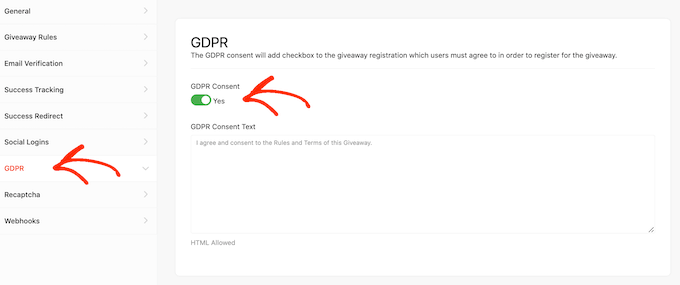
Weitere Informationen zu diesem Thema finden Sie in unserem ultimativen Leitfaden zu WordPress und der Einhaltung der GDPR.
Gefälschte Einträge und Spam können Sie davon abhalten, Ihre Ziele zu erreichen. Vor diesem Hintergrund sollten Sie Ihren Wettbewerb mit einem unsichtbaren Recaptcha schützen.
Im Gegensatz zu normalen Captchas, die den Besucher auffordern, ein Rätsel zu lösen, laufen unsichtbare Recaptchas im Hintergrund. Dadurch können sie Spam und Bots blockieren, ohne das Kundenerlebnis zu beeinträchtigen.
Um ein unsichtbares Recaptcha zu Ihrem WooCommerce-Giveaway hinzuzufügen, klicken Sie einfach auf die Registerkarte „Recaptcha“. Aktivieren Sie dann den Schieberegler „Unsichtbares Recaptcha aktivieren“.
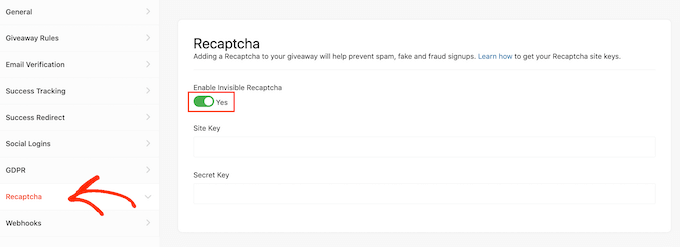
Einen genaueren Einblick in recaptcha erhalten Sie in unserer Anleitung zum Hinzufügen von recaptcha zu WordPress.
Wenn Sie mit der Einrichtung des WooCommerce-Wettbewerbs zufrieden sind, klicken Sie auf die Schaltfläche „Speichern“, um Ihre Änderungen zu speichern.
Schritt 6: Veröffentlichen und Hinzufügen von Wettbewerben zu Ihrem WooCommerce-Shop
Jetzt, wo Ihr Wettbewerb fertig ist, ist es an der Zeit, ihn zu Ihrem WooCommerce-Shop hinzuzufügen. RafflePress gibt Ihnen ein paar verschiedene Optionen:
- Fügen Sie das Werbegeschenk mit dem RafflePress-Block zu jeder Seite oder jedem Beitrag hinzu.
- Verwenden Sie einen Shortcode, um das Werbegeschenk zu einem beliebigen Beitrag, einer Seite, einer WooCommerce-Produktseite oder einem Widget-bereiten Bereich hinzuzufügen.
- Erstellen Sie eine Landing Page für Werbegeschenke.
Schauen wir uns jede dieser Methoden an.
Methode 1: Hinzufügen eines Wettbewerbsblocks zu Blogbeiträgen/Seiten
Sie können den Wettbewerb zu jedem WordPress-Beitrag oder jeder Seite hinzufügen, indem Sie auf das „+“-Symbol klicken, um einen neuen Block hinzuzufügen.
Geben Sie dann einfach „RafflePress“ ein und wählen Sie den richtigen Block aus, wenn er erscheint.

Der RafflePress-Block wird nun im Editor angezeigt.
Als Nächstes öffnen Sie einfach das Dropdown-Menü und wählen das zuvor erstellte WooCommerce-Giveaway aus.

Danach brauchen Sie die Seite nur noch zu aktualisieren oder zu veröffentlichen, und das Werbegeschenk wird auf Ihrer Website erscheinen.
Methode 2: Hinzufügen des Wettbewerbs mittels Shortcode
Mithilfe von Shortcodes können Sie den Wettbewerb zu jedem Widget-fähigen Bereich, Beitrag oder jeder Seite hinzufügen.
Wenn Sie ein Seitenerstellungs-Plugin verwenden, das WooCommerce unterstützt, wie z. B. SeedProd, dann können Sie den Shortcode auch zu anderen Bereichen Ihres Shops hinzufügen, z. B. zu Ihrer WooCommerce-Kassenseite oder Ihrer Einkaufswagen-Seite.
Um diesen Shortcode zu finden, öffnen Sie die Registerkarte „Veröffentlichen“ im Giveaway-Editor.
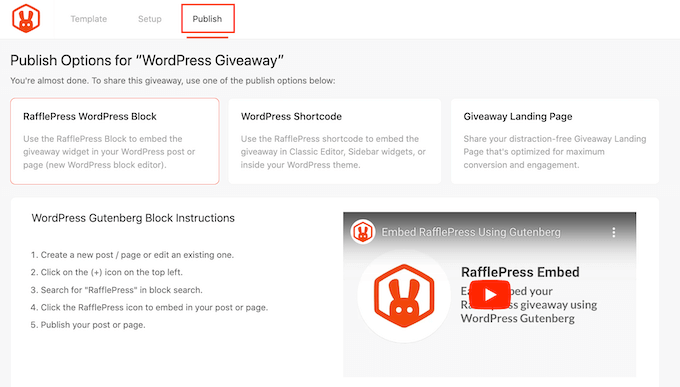
Von hier aus klicken Sie auf „WordPress Shortcode“, und RafflePress zeigt den Shortcode, den Sie verwenden können.
Sie können nun gehen und fügen Sie diesen Shortcode in jede Seite, Beitrag, Widget-ready-Bereich, oder sogar Ihre benutzerdefinierte WooCommerce Seiten, wie z. B. Ihre WooCommerce Login-Seite.
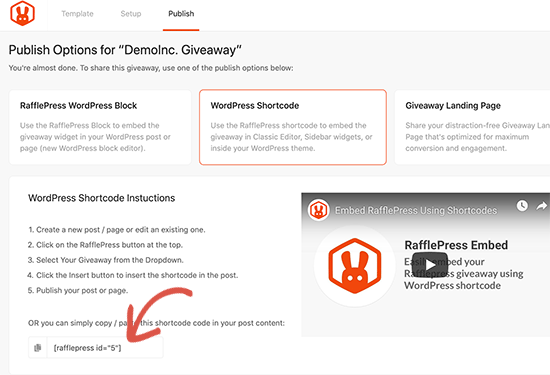
Eine schrittweise Anleitung zum Platzieren des Shortcodes finden Sie in unserer Anleitung zum Hinzufügen eines Shortcodes in WordPress.
Methode 3: Erstellen einer Wettbewerbsseite in WooCommerce
RafflePress ermöglicht es Ihnen auch, das Giveaway als Landing Page zu veröffentlichen. Dies ist eine großartige Wahl, wenn Sie das Werbegeschenk auf sozialen Medien teilen oder in Ihren E-Mail-Marketing-Newsletter einbinden möchten.
Sie finden diese Option unter der Registerkarte „Veröffentlichen“ im Werbeartikel-Editor. Wählen Sie hier „Giveaway Landing Page“ und dann den Link „Click here…“.
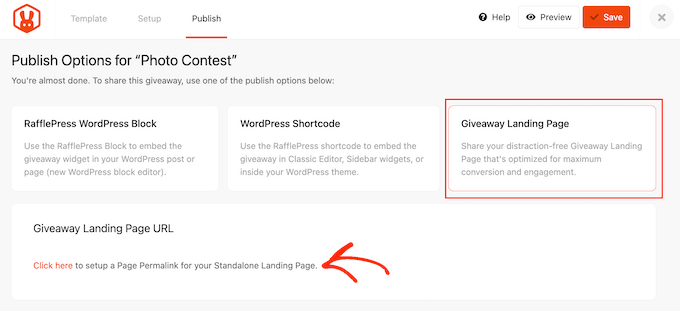
Erstellen Sie nun eine URL für Ihre Werbegeschenk-Landingpage, indem Sie sie in das Feld „Seiten-Phrase“ eingeben.
Danach klicken Sie auf „Anzeigen“, um Ihre Landing Page in Aktion zu sehen.
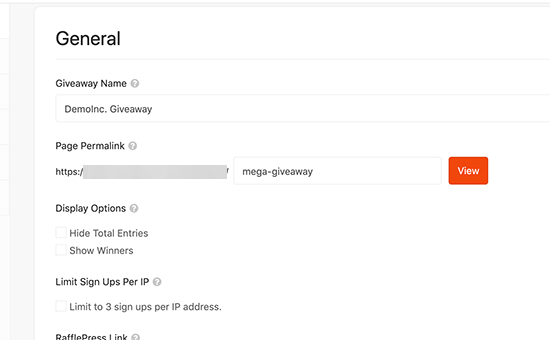
RafflePress wird nun Ihr Giveaway als Landing Page veröffentlichen.
Jetzt können Sie die URL kopieren und mit der Werbung für den Wettbewerb beginnen.
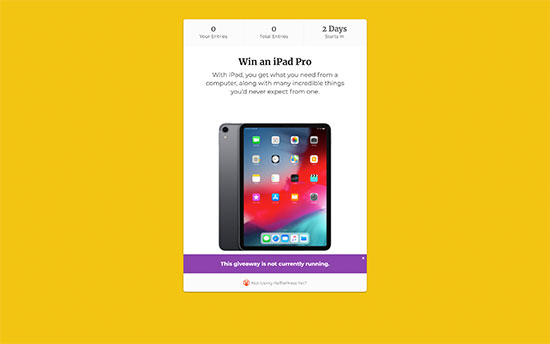
Schritt 7: Werben Sie für Ihren WooCommerce-Wettbewerb
Nachdem Sie ein Werbegeschenk erstellt haben, sollten Sie es auf Ihrer WordPress-Website bewerben, damit mehr Menschen daran teilnehmen können.
Wann immer es möglich ist, sollten Sie mit der Werbung für einen Wettbewerb beginnen, bevor Sie ihn veröffentlichen, damit Sie Vorfreude und Spannung aufbauen können.
Zunächst können Sie das Gewinnspiel in Ihrem E-Mail-Newsletter ankündigen und auf Ihren Social-Media-Profilen bekannt machen. Sie können sich auch an Multiplikatoren in Ihrer Branche wenden und das Gewinnspiel in einschlägigen Online-Communities und Foren bewerben.
Als Nächstes müssen Sie dafür sorgen, dass die Besucher Ihres Geschäfts von dem Wettbewerb erfahren. Am besten geht das mit OptinMonster.
Es ermöglicht Ihnen, das Werbegeschenk durch die Erstellung von Lightbox-Popups, schwebenden Bannern, Countdown-Timern und vielem mehr zu bewerben.
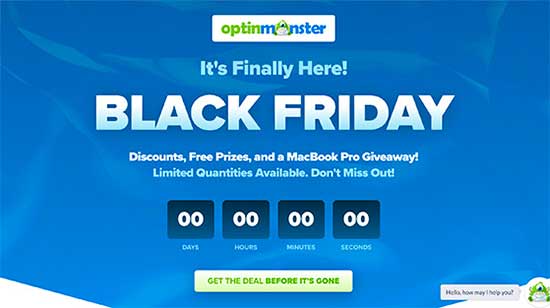
Auf diese Weise können Sie FOMO auf Ihrer WordPress-Website nutzen, um mehr Einträge zu erhalten.
Durch das Versenden von Web-Push-Benachrichtigungen können Sie auch mehr Teilnehmer gewinnen. Sie können beispielsweise Ihre Abonnenten von Push-Benachrichtigungen auffordern, an dem Wettbewerb teilzunehmen oder Freunde oder Familienmitglieder zu empfehlen, die an einer Teilnahme interessiert sein könnten.
PushEngage ist das beste Push-Benachrichtigungstool auf dem Markt. Es ermöglicht Ihnen, mit Besuchern in Kontakt zu treten, nachdem sie Ihren Online-Shop verlassen haben, indem Sie ihnen gezielte Push-Nachrichten senden.
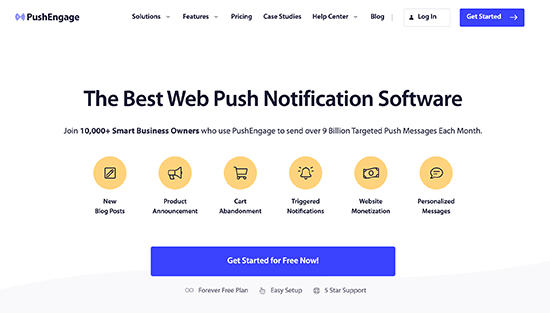
Außerdem verfügt es über fortschrittliche Funktionen wie A/B-Tests, automatische Drip-Kampagnen, intelligente Opt-in-Erinnerungen, individuell ausgelöste Kampagnen, interaktive Nachrichtenoptionen und vieles mehr.
Schritt 8: Wählen Sie die Gewinner des WooCommerce-Wettbewerbs
Sobald Ihre Werbeaktion beendet ist, kann RafflePress Ihnen helfen, einen zufälligen Gewinner zu ermitteln.
Gehen Sie in Ihrem WordPress-Dashboard zu RafflePress “ Giveaways und fahren Sie mit der Maus über das Giveaway. Wenn es erscheint, klicken Sie auf den Link „Need Winners“.
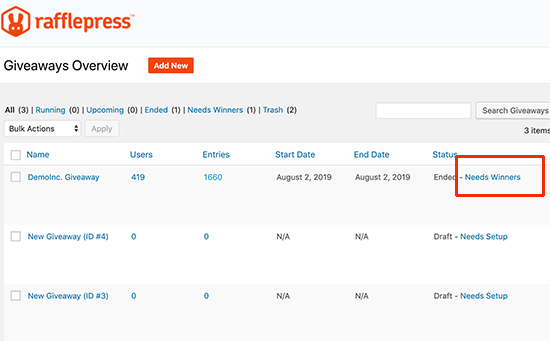
Auf der folgenden Seite zeigt RafflePress alle Personen an, die an Ihrem Werbegeschenk teilgenommen haben, zusammen mit der Art der Teilnahme, der Gesamtzahl der Einträge und mehr.
Geben Sie hier einfach die Anzahl der Gewinner ein, die Sie auswählen möchten.
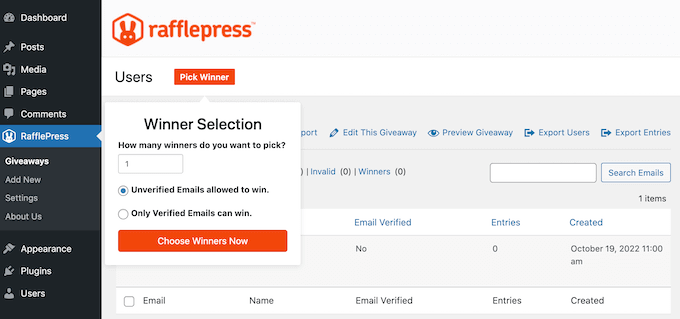
Danach klicken Sie auf die Schaltfläche „Gewinner jetzt auswählen“. RafflePress zeigt dann den Gewinner hervorgehoben am Anfang der Liste an.
Sie können dieser Person nun eine E-Mail schicken, um ihr die gute Nachricht mitzuteilen.
Wir hoffen, dass dieser Artikel Ihnen geholfen hat, zu lernen, wie Sie einen WooCommerce-Wettbewerb erstellen und Kundenbindung aufbauen können. Vielleicht möchten Sie auch unsere Expertenauswahl für die besten Social-Proof-Plugins sehen und erfahren , wie Sie ein WooCommerce-Popup erstellen, um den Umsatz zu steigern.
Wenn Ihnen dieser Artikel gefallen hat, dann abonnieren Sie bitte unseren YouTube-Kanal für WordPress-Videotutorials. Sie können uns auch auf Twitter und Facebook finden.





Syed Balkhi says
Hey WPBeginner readers,
Did you know you can win exciting prizes by commenting on WPBeginner?
Every month, our top blog commenters will win HUGE rewards, including premium WordPress plugin licenses and cash prizes.
You can get more details about the contest from here.
Start sharing your thoughts below to stand a chance to win!
Jiří Vaněk says
Many people love contests, and the proof of this is social networks, where the same phenomenon is used to attract people to the web. This is practically the same method and I believe it can really increase both website sales, conversions and traffic. It’s great that you cover these non-technical articles as well in terms of showing people different marketing strategies to boost their brand name. Everywhere else such advice is only available for a fee, here it is completely free and with practical instructions on how to do it. Amazing.
Kamal says
This concept is what i was looking for, but wpbeginner, i have never forgotten since a decade. I use to run a auto blog, i use to refer a lot of To Do stuff from here.
Thanks to keep this so much inspiring and provide the exact details needed from our point of view. I really appreciate the team.
Thumbs Up! and all the very best.
WPBeginner Support says
Glad our content has continued to be helpful
Admin